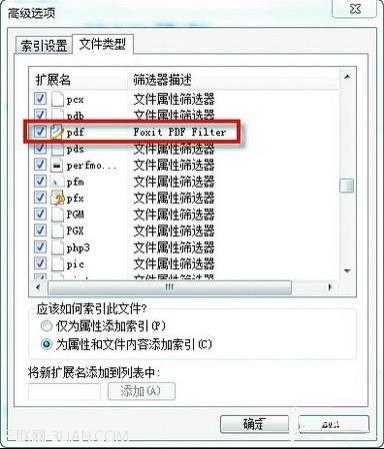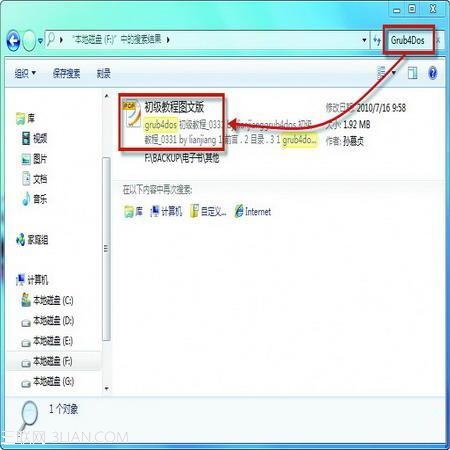|
win7系统电脑使用过程中有不少朋友表示遇到过win7系统轻松找到你要的PDF文档的状况,当出现win7系统轻松找到你要的PDF文档的状况时,你不懂怎样解决win7系统轻松找到你要的PDF文档问题的话,那也没有关系,我们按照第1步:确定搜索范围:先下载“Foxit PDF IFilter”插件,然后双击下载的MSI格式安装包,按照提示完成该插件的安装操作;接着打开Win7的控制面板并以“大图标”的方式来浏览控制面板中的所有项目,双击运行控制面板中的“索引选项”项目,以打开一个与之同名的对话框;再单击“修改”按钮,打开“索引位置”对话框;最后只勾选与PDF文档所在位置有关的磁盘分区(比如只勾选F盘)并单击“确定”按钮即可。 第2步:建立索引:单击“高级”按钮,打开“高级选项”对话框的“文件类型”选项卡;再分别勾选的“PDF”复选框和下端的“为属性和文件内容添加索引”单选框;最后单击“确定”按钮,系统就可以开始对F盘执行索引的建立操作了。这样的方式进行电脑操作,就可以将win7系统轻松找到你要的PDF文档的状况处理解决。这一次教程中,小编会把具体的详细的步骤告诉大家:
只能分别打开所有的PDF文档,通过一页页地浏览来查找,那效率无疑是非常低的。其实,对于Win7系统而言,只需为电脑安装“Foxit PDF IFilter”插件,我们就可以轻松实现以文件内容为标准来搜索PDF文档。
第1步:确定搜索范围
先下载“Foxit PDF IFilter”插件,然后双击下载的MSI格式安装包,按照提示完成该插件的安装操作;接着打开Win7的控制面板并以“大图标”的方式来浏览控制面板中的所有项目,双击运行控制面板中的“索引选项”项目,以打开一个与之同名的对话框;再单击“修改”按钮,打开“索引位置”对话框;最后只勾选与PDF文档所在位置有关的磁盘分区(比如只勾选F盘)并单击“确定”按钮即可。

建立索引
第2步:建立索引
单击“高级”按钮,打开“高级选项”对话框的“文件类型”选项卡;再分别勾选的“PDF”复选框和下端的“为属性和文件内容添加索引”单选框;最后单击“确定”按钮,系统就可以开始对F盘执行索引的建立操作了。
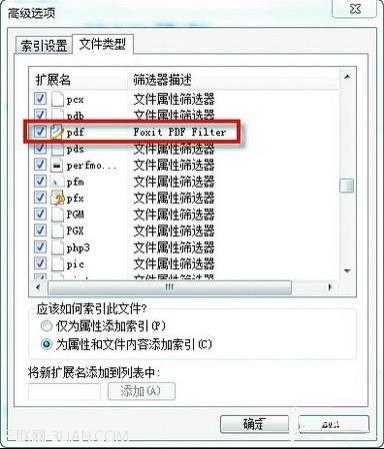
筛选索引的文件类型
友情提醒:由于系统为所有的磁盘分区建立索引需要耗费太长的时间,因此建议大家将自己搜集或制作的PDF文档都保存在同一个分区下(本例中为F盘),然后勾选与之对应的F盘复选框;这不但会缩短建立索引的时间,而且在执行搜索操作时,由于减少了搜索范围,因此也能够快速搜索到自己所需的PDF文档。
经过以上步骤的操作,当我们打开F盘的根目录并在Windows窗口的搜索框中以某个关键词(如“Grub4Dos”)执行搜索操作时,很快就可以搜索到内容符合搜索条件的PDF文档了。
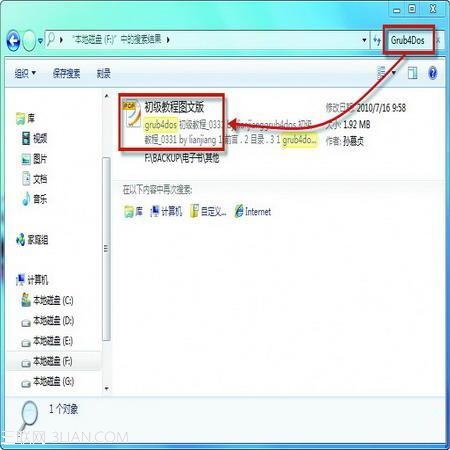
找到搜索结果 |
 客服电话
客服电话
 APP下载
APP下载

 官方微信
官方微信